Имате проблеми с вашия Wyze Plug и трябва да извършите възстановяване на фабричните настройки? Нулирането на устройството може да помогне за разрешаването на проблеми като проблеми със свързаността, неправилно функциониране или невъзможност за свързване към домашната мрежа.
В това ръководство ще ви преведем през стъпките за извършване на нулиране на фабричните настройки на вашия Wyze Plug, така че да можете да го възстановите и да работите безпроблемно за нула време.
Какво представлява нулирането на фабричните настройки?


Easily schedule and control your appliances with the Wyze plug.
Възстановяването на фабричните настройки е процес на възстановяване на първоначалните настройки на вашето устройство. Тя премахва целия софтуер, настройките и потребителските данни от вашето устройство, като по същество го връща в състоянието, в което е било, когато сте го закупили за първи път.
Възстановяването на фабричните настройки може да бъде ефективен начин за отстраняване на проблеми, които може да имате с устройството си, а също така може да ви помогне да започнете на чисто, в случай че искате да подарите или продадете устройството си.
Защо е важно нулирането на фабричните настройки?


A factory reset can help solve many issues with a device
Възстановяването на фабричните настройки е процес, при който се възстановяват първоначалните настройки на устройството, като по същество се изтриват всички потребителски данни и конфигурации. Въпреки че това може да изглежда драстична стъпка, тя може да бъде важен инструмент за отстраняване на проблеми по различни причини.
Първо, ако имате проблеми с устройството си, които не могат да бъдат разрешени по друг начин, възстановяването на фабричните настройки често може да реши проблема. Това е така, защото се премахват всички промени или актуализации на софтуера, които може да са причинили проблема, като по същество ви се дава ново начало.
Второ, възстановяването на фабричните настройки може да бъде полезно, ако планирате да продадете или подарите устройството си. То гарантира, че всички лични данни или настройки са напълно премахнати, което защитава поверителността и сигурността ви.
Като цяло възстановяването на фабричните настройки е важен инструмент за поддържане на производителността и функционалността на вашите устройства, както и за гарантиране на вашата поверителност и сигурност.
Защо се нуждаете от нулиране на фабричните настройки?
Има няколко причини, поради които може да се наложи да извършите възстановяване на фабричните настройки на Вашия Wyze Plug.
Една от най-често срещаните причини е, ако устройството ви не реагира или вече не работи правилно.
Възстановяването на фабричните настройки ще възстанови първоначалните настройки на устройството ви, което ще ви позволи да отстраните всички проблеми, които може да имате.
Освен това, ако планирате да продадете или подарите своя Wyze Plug, е важно да го нулирате фабрично, така че цялата ви лична информация да бъде изтрита от устройството. Това гарантира, че новият потребител няма да има достъп до каквато и да е информация за профила или настройките ви.
И накрая, ако сте използвали своя Wyze Plug известно време и искате да започнете на чисто с устройството, нулирането на фабричните настройки може да ви помогне да направите това, без да се налага да купувате ново устройство.
Как да извършите фабрично нулиране
| Стъпка | Описание |
| 1 | Изключете интелигентния щепсел от стенния контакт. |
| 2 | Натиснете и задръжте бутона за нулиране на гърба на интелигентния щепсел за 10 секунди. |
| 3 | Вкарайте смарт щепсела обратно в контакта. |
| 4 | Светодиодната лампичка в предната част на интелигентния щепсел ще започне да мига бързо, което показва, че е започнало възстановяване на фабричните настройки. |
| 5 | Фабричното нулиране ще бъде инициирано и интелигентният щепсел ще бъде върнат към настройките си по подразбиране. |
Стъпка 1: Намерете щепсела Wyze
Първата стъпка за извършване на нулиране на фабричните настройки на вашия Wyze Plug е да го откриете.
Уверете се, че имате лесен достъп до щепсела, без да се налага да премествате други предмети, които може да го възпрепятстват.
Стъпка 2: Изключете щепсела Wyze
След като откриете своя Wyze Plug, изключете го от електрическия контакт.
Това ще изключи устройството от Wi-Fi и другите електронни устройства, свързани към него.
Стъпка 3: Включете отново устройството Wyze Plug
Включете отново устройството Wyze Plug в електрическия контакт.
След като го свържете отново, натиснете и задръжте бутона за нулиране за 10 секунди.
Стъпка 4: Светодиодни индикатори
Ще видите поредица от светодиодни индикатори, които означават, че на Wyze Plug се извършва възстановяване на фабричните настройки.
Той ще мигне два пъти, за да означи, че е бил успешен.
Стъпка 5: Повторно свързване
След като нулирането на фабричните настройки приключи, ще трябва да свържете отново Wyze Plug към вашия WiFi и други електронни устройства, свързани към него.
Можете да извършите това, като следвате указанията, предоставени от производителя.
6: Готово
Вече успешно сте извършили нулиране на фабричните настройки на вашия Wyze Plug.
Вашият щепсел вече е готов да бъде използван отново.
Защо моят Wyze Smart Plug не се свързва?
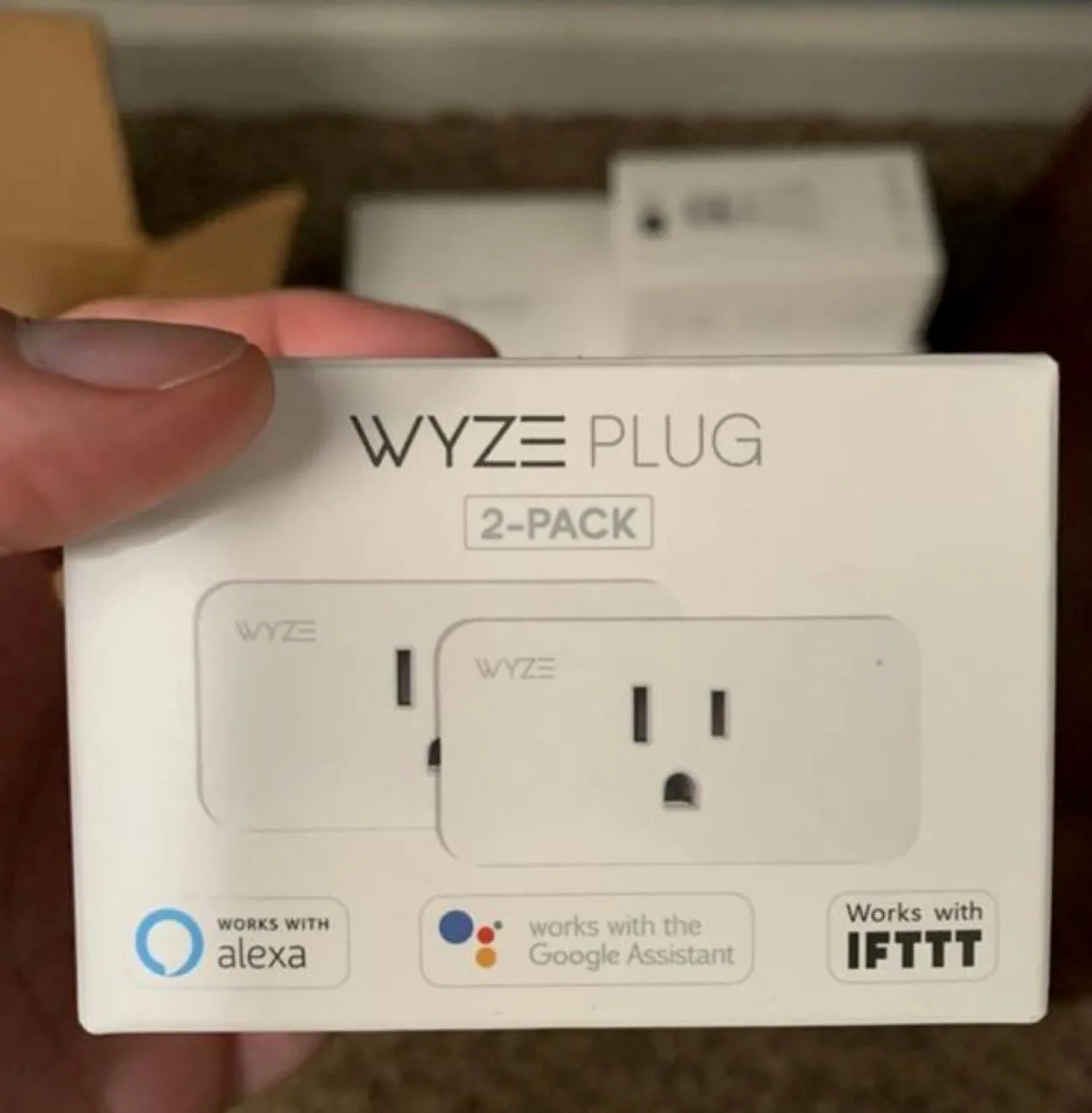
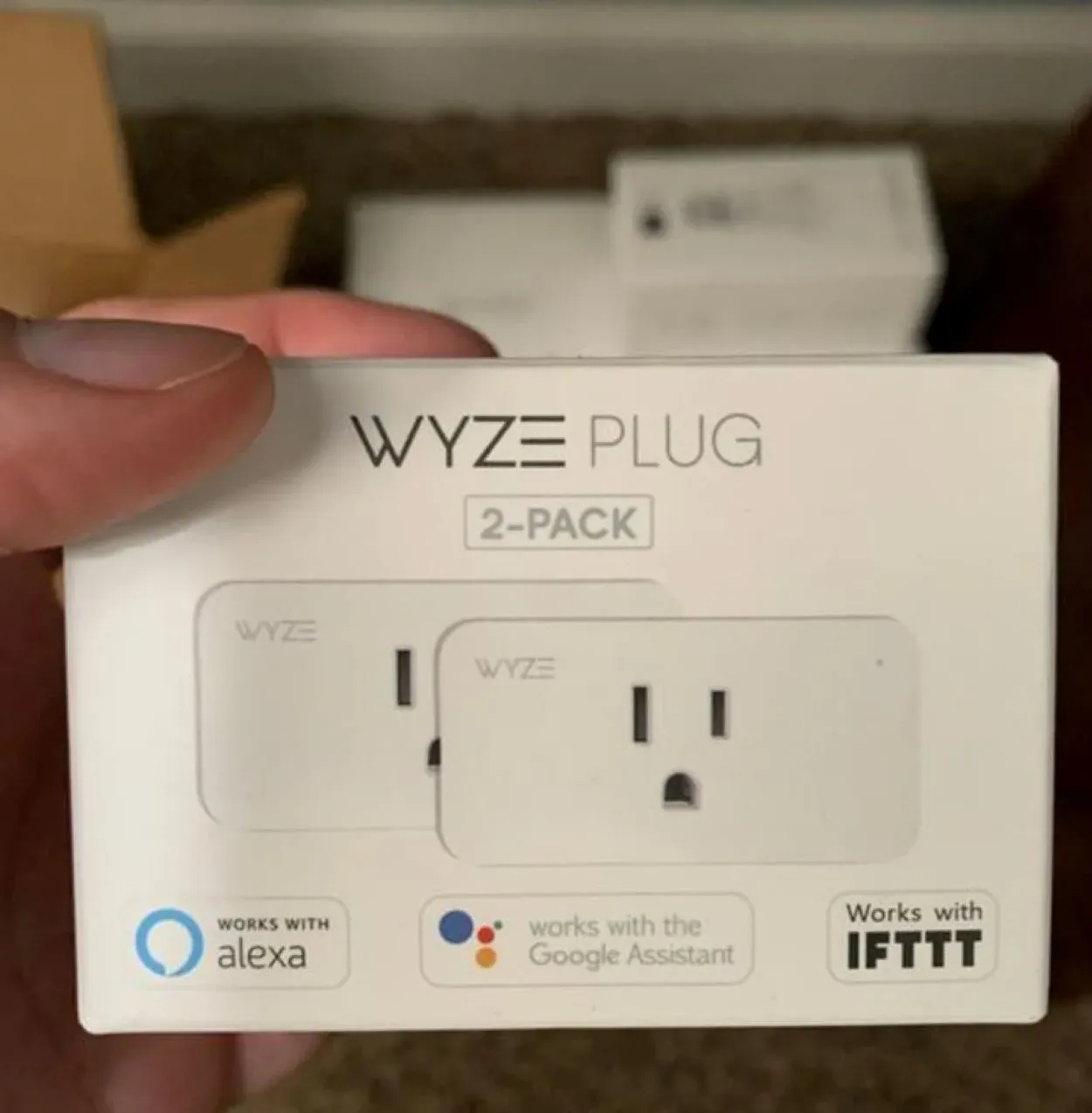
Transform any outlet into a smart outlet with the Wyze plug
Ако имате проблеми със свързването на вашия Wyze Plug към мрежата, има няколко неща, които трябва да вземете предвид.
Първо, уверете се, че щепселът ви е в обхвата на вашия WiFi рутер и че рутерът ви излъчва на честота 2,4 GHz. Ако не е, превключете го на тази честота, тъй като щепселът Wyze Plug е съвместим само с честотата 2,4 GHz.
Второ, ако използвате двулентов рутер, уверете се, че сте избрали правилната честотна лента, когато настройвате щепсела. Щепселът Wyze Plug работи само на честота 2,4 GHz и няма да се свърже с 5GHz мрежа.
Трето, ако вече сте настроили щепсела си, но той не се свързва, опитайте да го нулирате фабрично.
Можете да направите това, като задържите бутона за нулиране в долната част на щепсела за 10 секунди или докато лампичката угасне. След това можете отново да свържете щепсела към мрежата, като следвате инструкциите в приложението Wyze.
И накрая, ако все още имате проблеми със свързването на щепсела, това може да е проблем с настройките на рутера или защитната стена. Свържете се с доставчика на интернет услуги или проверете в ръководството на маршрутизатора, за да видите дали има допълнителни настройки, които трябва да бъдат променени, преди да можете да свържете успешно щепсела си.
Как да свържа отново моя щепсел Wyze?
За да свържете отново своя Wyze Plug след извършване на възстановяване на фабричните настройки, следвайте следните стъпки:
- Отворете приложението Wyze и докоснете иконата „+“, за да добавите ново устройство.
- Изберете „Plug“ (Щепсел) от списъка с устройства и следвайте инструкциите на екрана, за да включите своя Wyze Plug в режим на сдвояване.
- Свържете мобилното си устройство към 2,4-гигахерцовата Wi-Fi мрежа, към която искате да бъде свързан Вашият Wyze Plug.
- След като устройството Wyze Plug е в режим на сдвояване, то трябва да се появи в приложението Wyze като ново устройство. Докоснете устройството, за да го свържете към вашата Wi-Fi мрежа.
- Следвайте инструкциите на екрана, за да завършите процеса на конфигуриране и да дадете име на своя Wyze Plug.
След тези стъпки устройството Wyze Plug трябва да бъде свързано отново с вашата Wi-Fi мрежа и да е готово за използване.
Често задавани въпроси
Какво е нулиране на фабричните настройки и защо трябва да го направя на моя интелигентен щепсел Wyze?
Отговор: Възстановяването на фабричните настройки е процес, който възстановява устройството до първоначалните му настройки по подразбиране. Това може да бъде полезно, ако имате проблеми с вашия интелигентен щепсел Wyze или ако искате да възстановите първоначалното състояние на устройството, преди да го продадете или подарите.
Как да възстановя фабричните настройки на моя Wyze smart plug?
Отговор: За да нулирате фабричните настройки на своя интелигентен щепсел Wyze, следвайте следните стъпки:
- Изключете интелигентния щепсел от електрическата мрежа.
- Натиснете и задръжте бутона за нулиране на гърба на интелигентния щепсел за 10 секунди.
- Включете отново интелигентния щепсел в контакта.
- Светодиодната лампичка на предната страна на интелигентния щепсел ще започне да мига бързо, което показва, че фабричното нулиране е започнало.
- Изчакайте светодиодната светлина да спре да мига и да остане изключена за няколко секунди, след което освободете бутона за нулиране. След това интелигентният щепсел ще възстанови настройките си по подразбиране.
Ще загубя ли запаметените настройки или свързаните устройства, ако нулирам фабрично моя интелигентен щепсел Wyze?
Отговор:
Да, при нулиране на фабричните настройки на вашия интелигентен щепсел Wyze ще изтрие всички запаметени настройки и свързани устройства. То ще възстанови първоначалното състояние на щепсела, когато сте го закупили за първи път, така че ще трябва да го настроите отново и да го свържете отново към вашата Wi-Fi мрежа.
Важно е да се отбележи, че нулирането на фабричните настройки трябва да се използва само като крайна стъпка за отстраняване на неизправности. Ако имате проблеми с вашия интелигентен щепсел Wyze, първо опитайте други стъпки за отстраняване на неизправности, преди да прибегнете до възстановяване на фабричните настройки.
Възможно ли е да нулирам фабричните настройки на смарт щепсела Wyze, ако съм загубил физическия бутон за нулиране?
Отговор: Ако сте изгубили физическия бутон за нулиране или нямате достъп до него, все още може да е възможно да нулирате фабричните настройки на вашия интелигентен щепсел Wyze с помощта на приложението Wyze. За да направите това, следвайте следните стъпки:
- Отворете приложението Wyze на вашия смартфон.
- Щракнете върху щепсела, който искате да рестартирате.
- Натиснете иконата „More“ (три точки) в горния десен ъгъл.
- Щракнете върху „Factory Reset“ (Нулиране на фабричните настройки) и потвърдете, че искате да нулирате това устройство.
- Ще бъде инициирано фабрично нулиране и интелигентният щепсел ще бъде върнат към настройките си по подразбиране.
В заключение
- Извършването на нулиране на фабричните настройки е важна част от поддържането на сигурността и производителността на вашия Wyze Plug.
- Въпреки че не е необходимо да го правите редовно, ако установите, че щепселът ви не работи според очакванията или сте имали пробив в сигурността, е важно да се уверите, че сте извършили възстановяване на фабричните настройки.
- Това ще изтрие всички настройки и лични данни от вашето устройство и ще помогне да се гарантира, че то работи по предназначение.
- Ако вашият Wyze Plug не се свързва или не се свързва отново, може да се наложи да го нулирате също.
- За да нулирате щепсела, натиснете и задръжте бутона за нулиране в продължение на 10 секунди, докато светодиодът светне в синьо.
- След като щепселът бъде нулиран, можете да използвате приложението Wyze, за да го свържете към мрежата си.
- Следвайки тези стъпки, можете лесно да извършите нулиране на фабричните настройки на вашия щепсел Wyze и да гарантирате, че той ще продължи да работи правилно.
Други статии
- Може ли телевизор Samsung да използва увеличение? (Включени са обходни пътища)
- Можете ли да използвате собствен модем с интернет от AT&T?
- Как да нулирате дистанционното управление на телевизор Samsung (разберете)

